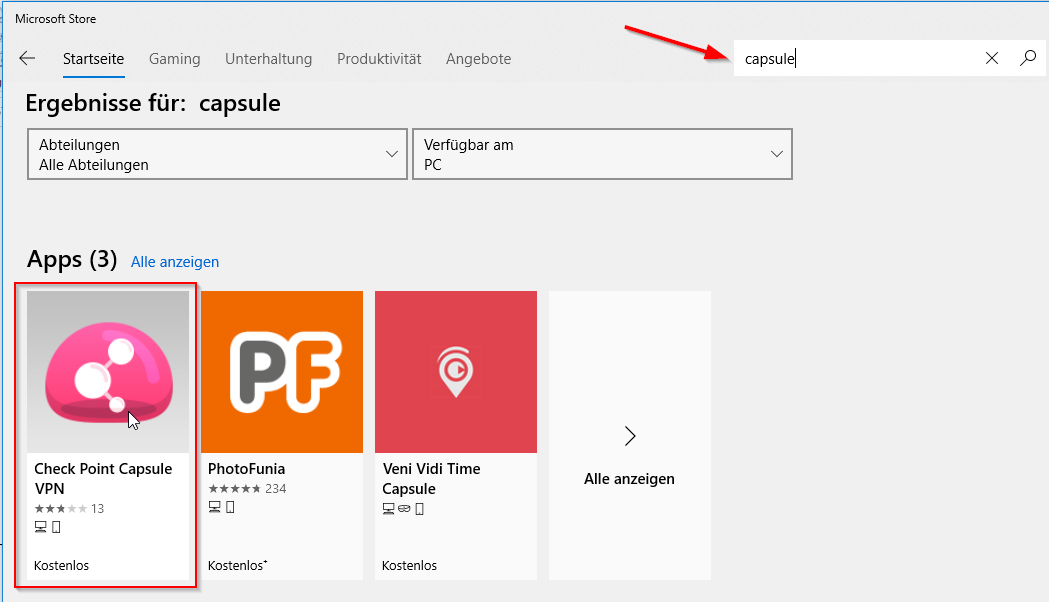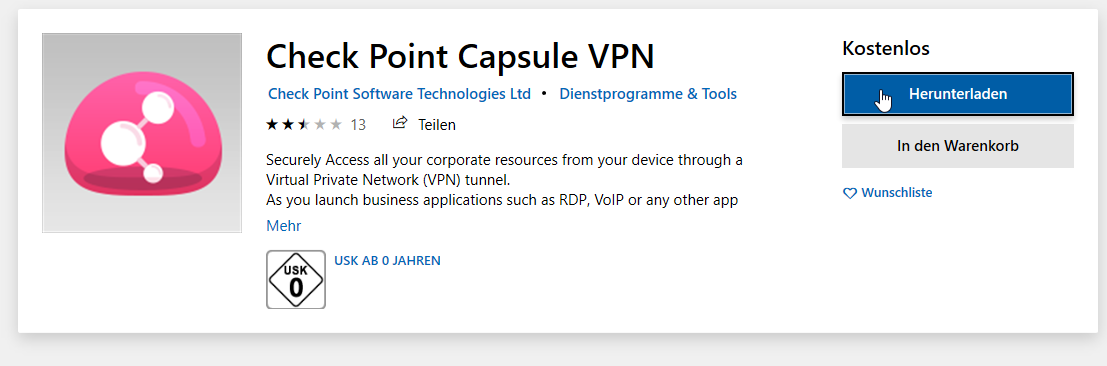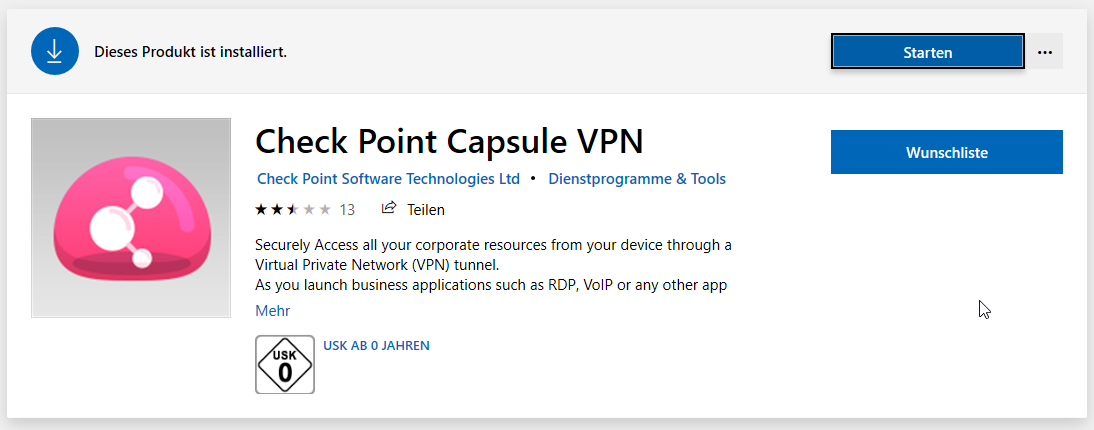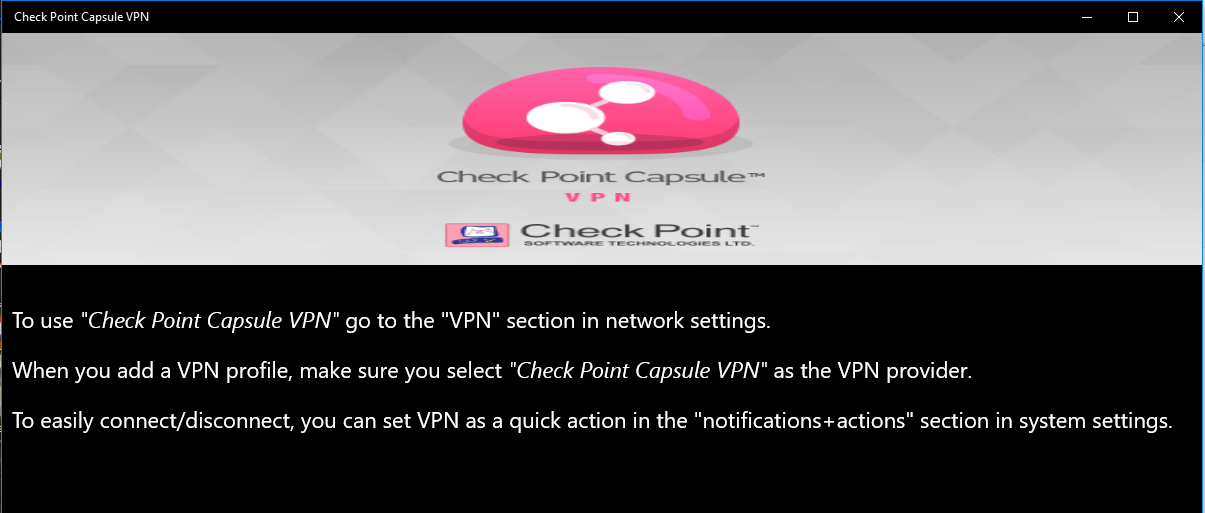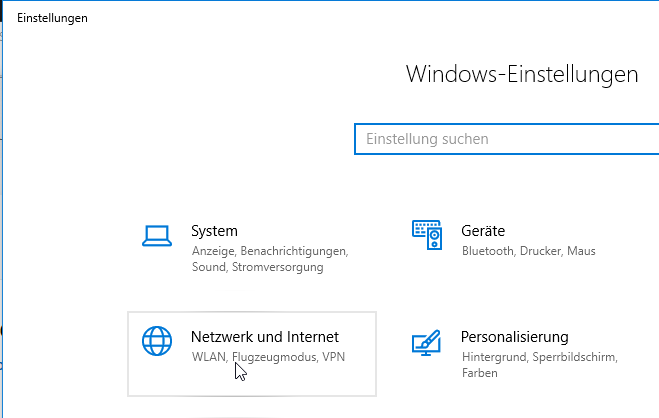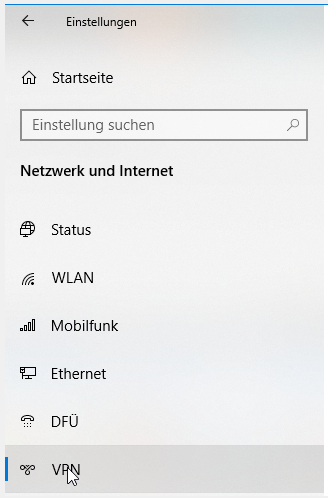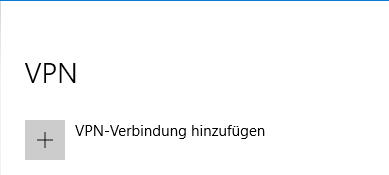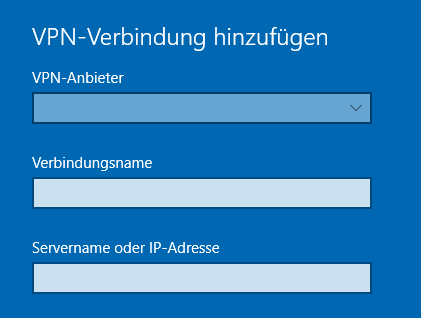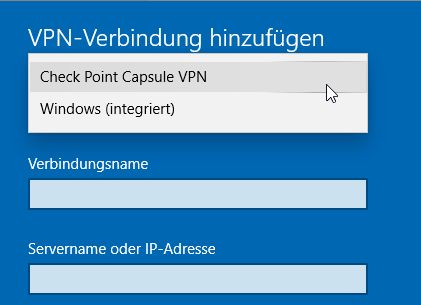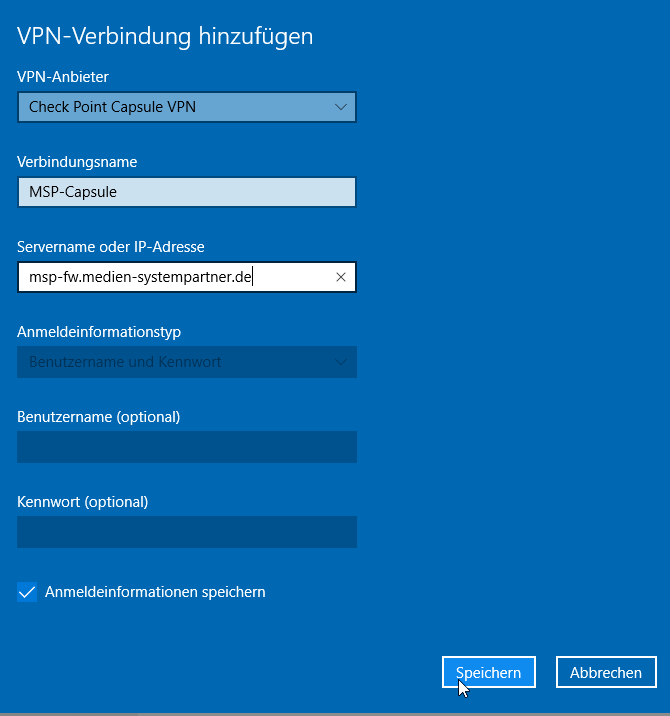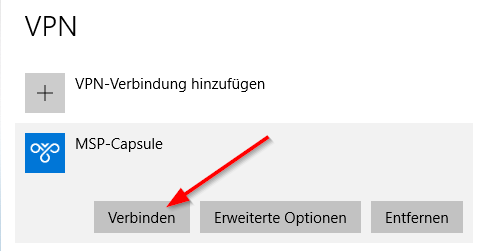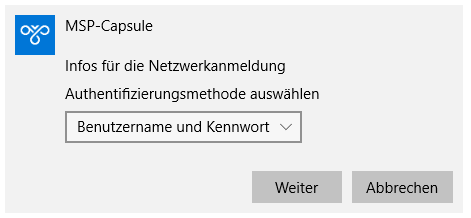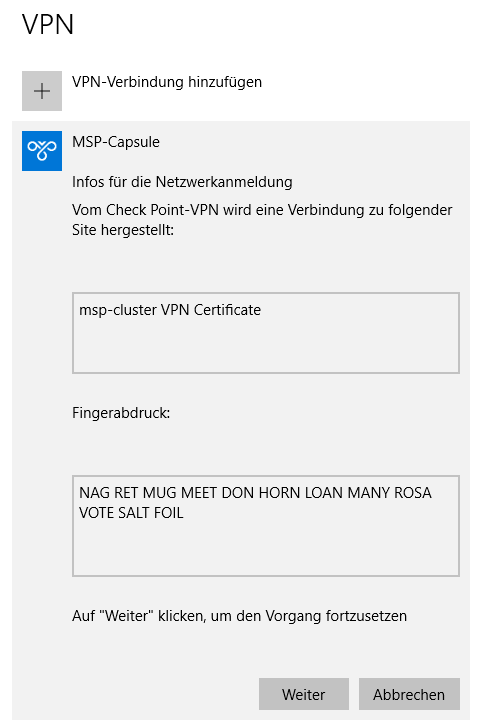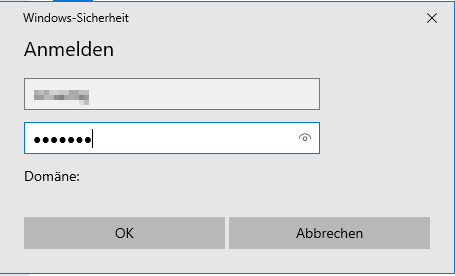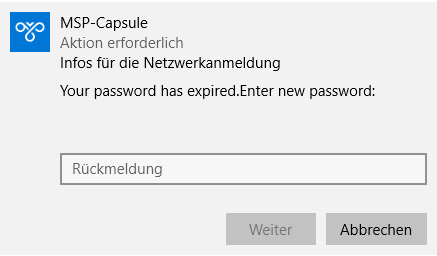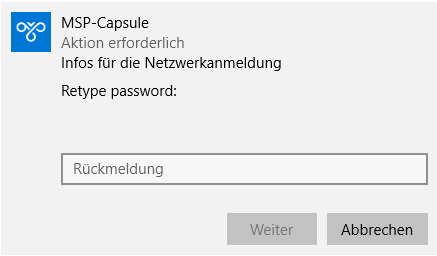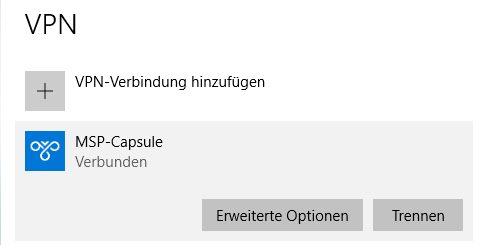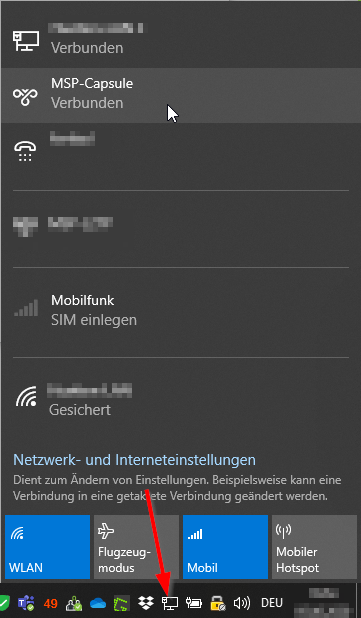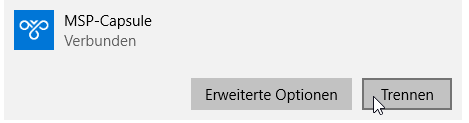Inhalt
Beschreibung
Für externe Dienstleister kann das SSTP-VPN über den Checkpoint-Capsule-Client genutzt werden, um Clients an die internen Netze anzubinden. Dabei ist zu beachten, dass ggf. nicht alle Subnetze zum VPN-Teilnehmer übertragen werden. Dies liegt technisch an der Realisierung des Protokolls, weil dort nicht mehr als 255 Zeichen für die Übertragung der Routeninformation möglich sind. Abhilfe ist der Einsatz des regulären Checkpoint Endpoint Security - IPsec-Clients.
Einrichtung unter Windows10
Für die Einrichtung des SSTP-Protokolls muss aus dem Windows-Store der Checkpoint Capsule-VPN-Client geladen werden.
Windows-Store
Im Windows-Store nach "capsule" suchen und App herunterladen.
Capsule VPN starten
Ein Klick auf Starten öffnet das Fenster
Neue VPN-Verbindung einrichten
"Windows Einstellungen" öffnen und "Netzwerk und Internet" auswählen
VPN anklicken und neue VPN Verbindung hinzufügen
VPN-Anbieter "Checkpoint Capsule-VPN" auswählen
| Parameter | Wert |
|---|---|
VPN-Anbieter | Check Point Capsule VPN |
| Verbindungsname | MSP-VPN |
| Servername | |
| Anmeldeinformationstyp | Benutzername und Kennwort |
Zum Abschließen der Einrichtung auf "Speichern" klicken.
Verbindung aufbauen oder trennen
Die so erstellte Verbindung ist nun einsatzbereit und kann gestartet werden.
Dazu auf das Netzwerksymbol klicken, MSP-VPN auswählen und auf "Verbinden" klicken.
Bei der ersten Verbindung wird das Zertifikat der Firewall geprüft
Benutzername (von MSP übermittelt) und Kennwort eingeben. Wenn die Authentifizierung über ein Active Directory (AD) von MSP, NWZ oder BTAG erfolgt wird als Benutzername der AD-Benutzer ohne Domänenname verwendet.
Kennwortänderung
Für die erste Anmeldung am VPN wurde ein Initialkennwort vergeben, dieses wird dann auf ein persönliches Kennwort, welches nur ihnen bekannt ist, geändert.
Das Kennwort muss diesen Vorgaben entsprechen, wobei drei der vier optionalen Parameter erfüllt sein müssen.
Beispiel: 1q2w3e4$R5
| Wert | Anforderung |
|---|---|
| Länge | 10 Zeichen |
| Sonderzeichen | mindestens 1 Sonderzeichen |
| Großschrift | mindestens 1 Großbuchstabe |
| Kleinschrift | mindestens 1 Kleinbuchstabe |
| Ziffern | mindestens 1 Ziffer |
Für die erstmalige Verbindung wurde ein Initialkennwort vergeben, dass nun geändert werden muss.
Zum Trennen der Verbindung klickt man auf das Netzwerksymbol im System-Tray.
Dies ruft den Dialog der VPN-Verbindungen auf, in dem jetzt auf "Trennen" geklickt werden kann.